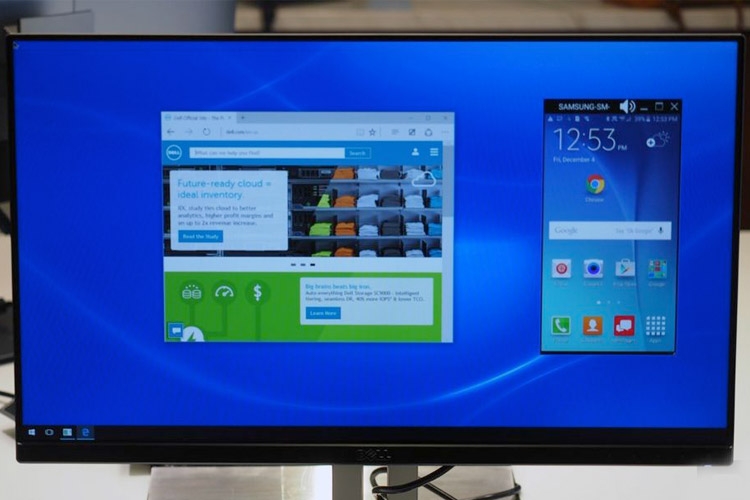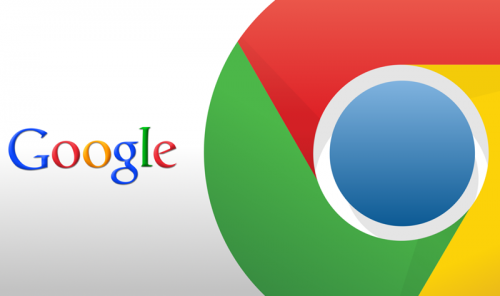
مرورگر کروم یکی از قویترین مرورگرهای موجود در بازار است که به دلیل سرعت، زیبایی و کارآیی از محبوبیت بسیاری برخوردار است. اما ممکن است شما ندانید که علاوه بر قابلیت ترجمه کدهای html و نشان دادن سایت ها این مرورگر قابلیت های مخفی بسیاری دارد. با ما باشید تا با تعدادی از این قابلیت ها آشنا شوید.
محاسبات و تبدیل واحد
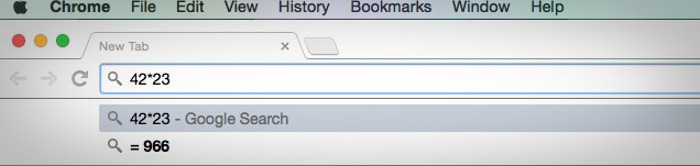
معمولا ماشین حساب موجود در سیستم عاملبرای محاسبات ساده مورد استفاده قرار می گیرد اما چون ما غالبا در محیط مرورگر به سر می بریم و گاهی بعد از خواندن یک مطلب نیاز به محاسبات ساده داریم، باز کردن ماشین حساب سیستم عامل برای یکسری محاسبات ساده کاری سخت به حساب می آید در صورتی که شما می توانید در همان محیط مرورگرتان این محاسبات را انجام دهید. شما میتوانید عملیاتهای پایهای تبدیل واحد و محاسبات ریاضی را بدون حتی فشار دکمه Enter با نوار آدرس کروم بدست آورید. برای محاسبههای پایهای ریاضی مطابق شکل بالا عمل کنید اما برای تبدیل واحدهای اندازهگیری به این صورت:
50 c = f50 feet = inches
دفترچه یادداشتی به سبک مرورگر
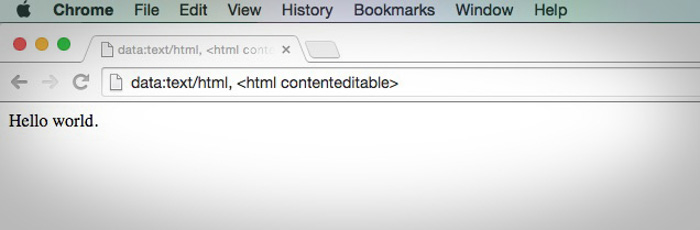
گاهی ممکن است که بخواهید یک نوت ساده را بنویسید و در زمان نه زیاد دور از این نوشته در جایی استفاده کنید. شما برای این کار می توانید از مرورگرتان کمک بگیرید.
data:text/html, <html contenteditable>
با انجام این کار به شما صفحهای سفید، تمیز و خالی داده میشود تا هر چیزی را به راحتی تایپ کنید.
جستجوی کلمات با کشیدن و رها کردن
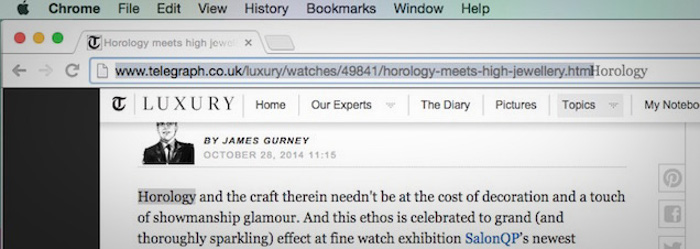
اگر دوستدار کات و پیست کردن برای جستجوی کلمات نیستید، یا اینکه به کلید کلیک راست موس خود را دوست ندارید، میتوانید با برجسته کردن آن کلمه و سپس کشیدن و رها کردنش در نوار آدرس کلمه دلخواه را مورد جستجو قرار دهید.
جستجو در یک سایت خاص
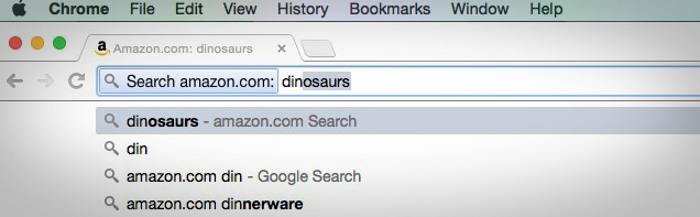
مطمئنا برا شما همه پیش آمده که قبلا یک مطلب را در یک سایت خوانده اید و دوباره می خواهید آن مطلب را در آن سایت پیدا کنید اما جستجوگر آن سایت آنقدر ضعیف است که شما ترجیح می دهید در گوگل با تایپ عبارت “Site:” و وارد کردن آدرس سایت بعد از کلید واژه مورد جستجویتان به دنبال آن مطلب در سایتهای مخصوص بگردید اما راهحل آسانتر آن در نوار آدرس کروم وجود دارد. با تایپ آدرس کامل یک وبسایت و فشردن دکمه Tab، میتوانید با ادامه نوشته خود در آن سایت جستجو کنید.
جستجو در جیمیل یا گوگل درایو
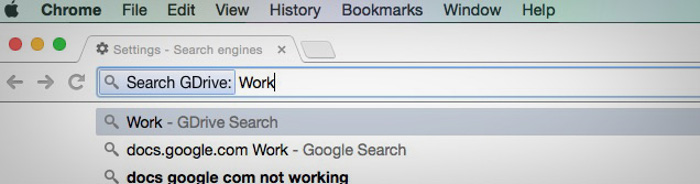
اگر قصد جستجو در جیمیل یا گوگل درایو داشته باشید، نیاز به چندین کلیک و صبر زیاد برای رسیدن به صفحه جستجوی آن سرویس دارید. اما در نوار آدرس کروم به راحتی میتوانید به دنبال مواردی خاص و مستقیم در سرویسهای جیمیل یا گوگل درایو بگردید. بدین شکل عمل کنید:
۱. بر روی نوار آدرس کلیک راست و گزینه “Edit Search Engines” را انتخاب کنید.
۲. امکان جستجوی دیگری با نام Google Drive را اضافه کنید.
۳. یک کلمه میانبر انتخاب کنید که به یادماندنی باشد، مثل “Gdrive”.
۴. این آدرس را وارد کنید:
http://drive.google.com/?hl=en&tab=bo#search/%s
میتوانید همین کار را برای جیمیل انجام دهید، با وارد کردن این آدرس:
https://mail.google.com/mail/ca/u/0/#apps/%s
اکنون هر گاه که لازم داشتید به صورت مستقیم در جیمیل یا گوگل درایو به جستجو بپردازید، تنها لازم است آدرس gmail.com یا docs.google.com را تایپ کنید و کلید Tab کیبورد را فشار دهید تا محل جستجوی شما در نوار آدرس کروم فراهم شود.
باز کردن یک لینک در یک جایگاه مشخص بین تبها
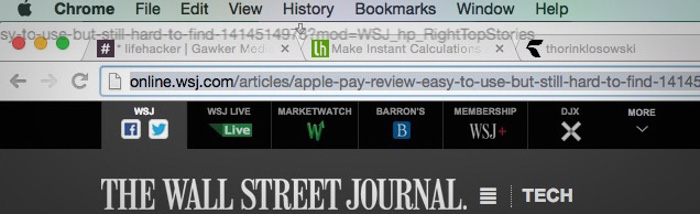
اگر دوست دارید جایگاه یک تب را تغییر دهید، میتوانید آدرس آن وبسایت را با گرفتن و رها کردن به یک جایگاه خاص بین تبهای باز شده تغییر دهید.
تبدیل مرورگر اینترنت به مرورگر فایل
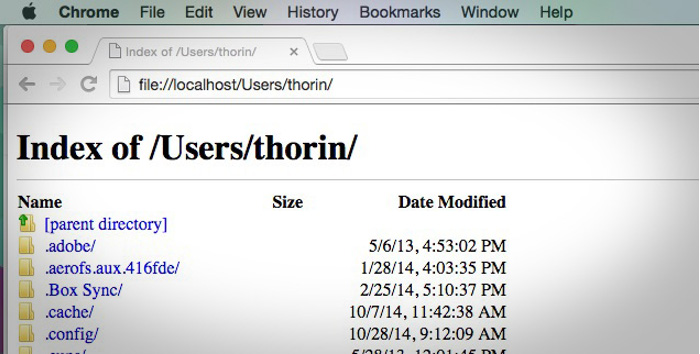
دلیل دقیق و واضحی وجود ندارد که چرا ما باید از کروم به عنوان جایگزینی برای اکسپلورر استفاده کنیم، اما به هر حال این امکان وجود دارد. در ویندوز /:C و در مک یا لینوکس از file://localhost استفاده کنید تا اکسپلورر شما حاضر شود. همچنین میتوانید برای باز کردن هر فایل دیگر، آن را بگیرید و در نوار آدرس کروم رها کنید.
باز کردن پنجره ایمیل جدید

دوست دارید به سریعترین شکل ممکن ایمیل ارسال کنید؟ عبارت :mailto را در نوار آدرس تایپ کنید تا یک پنجره جدید ارسال ایمیل بر پایه کلاینت پیشفرض ایمیل شما در سیستم عامل باز شود.
تمام اطلاعات امنیتی یک وبسایت را مشاهده کنید

اگر به سایت مشکوکی برخوردید و خواستید از عملکردی که در حال انجام است اطلاع یابید، تنها لازم است بر روی علامت قفل یا آیکون صفحه در گوشه سمت چپ نوار آدرس کلیک کنید. حال میتوانید کوکیها را ببینید، جاوا اسکپریت را بلاک کنید، پنجرههای پاپآپ را غیر فعال کنید و موارد بیشتر.